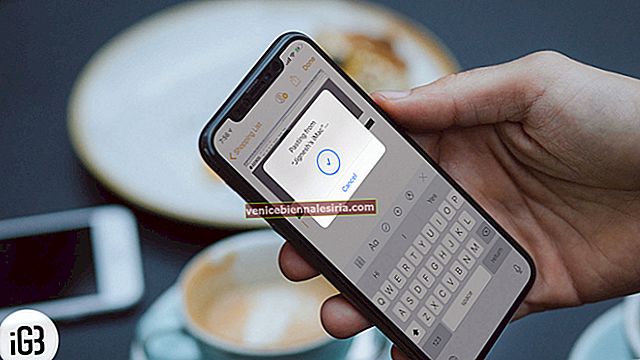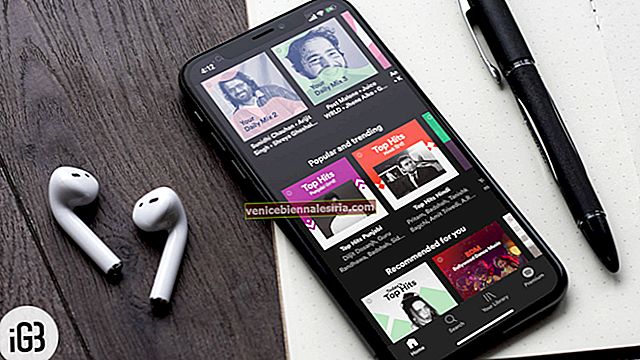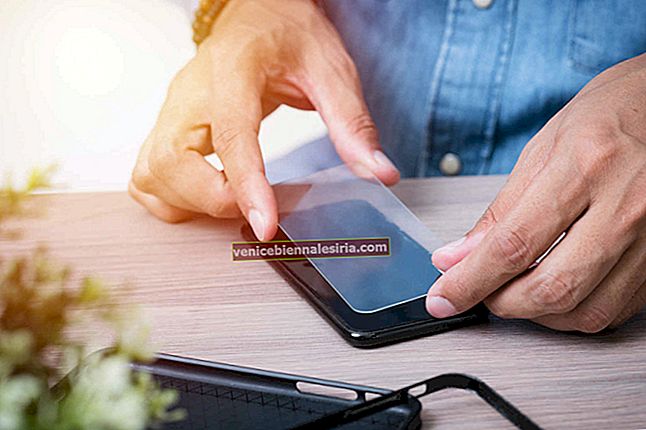Навряд чи бувають дні, коли я б не робив кадри за допомогою свого ходового шутера - iPhone. А кадри, які мене дуже захоплюють, отримують особливий простір у моїй постійно зростаючій бібліотеці. Більше того, я також використовую “My Photo Stream”. для безперебійної синхронізації всіх моїх фотографій на пристроях iCloud. Тож, коли я хочу пережити незабутні моменти, я можу скористатися будь-яким із синхронізованих пристроїв, щоб блискавично повернути годинник назад.
Однак протягом останніх кількох днів я дедалі більше турбувався про конфіденційність своїх фотографій, і тому вирішив вимкнути My Photo Stream, щоб припинити синхронізацію зображень на пристроях iCloud, щоб трохи більше контролювати їх. Але в той момент, коли я пішов вимкнути перемикач, у мене запам’яталось кілька запитань. Що буде з фотографіями, які я синхронізував за допомогою програми My Photo Stream? І, чи всі мої зображення будуть видалені на всіх пристроях, якщо я їх вимкну?
Незважаючи на те, що я майже цілком обізнаний з цією особливістю, ці питання потрапили у свідомий розум. І я думав, що багато людей, які цим користуються, але не знають про можливість, можуть захотіти отримати відповідь.
Зображення My Photo Stream залишаються на сервері iCloud протягом 30 днів. Після цього вони автоматично видаляються з iCloud. Apple пропонує вам можливість зберегти ваші зображення.
Для цього запустіть програму Фотографії на пристрої iOS → Альбоми → Мій фотопотік.
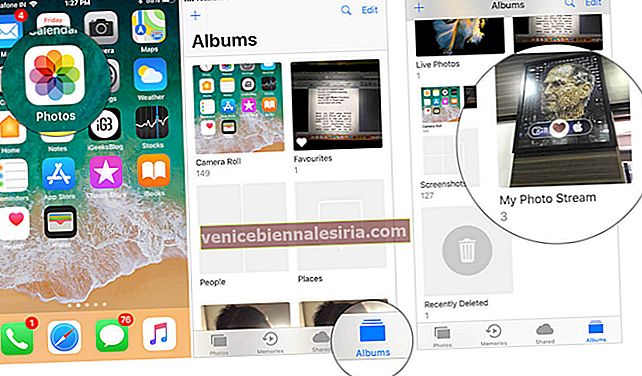
Тепер натисніть Вибрати → виберіть зображення, які хочете зберегти, а потім натисніть кнопку Поділитися. Нарешті виберіть Зберегти зображення.
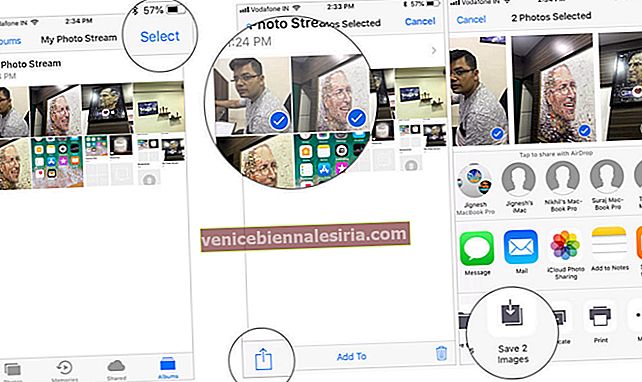
Примітка: Одне важливе, на що варто звернути увагу, це те, що якщо ви ввімкнули бібліотеку фотографій iCloud , ваші останні знімки відображатимуться у розділі Фотографії. Крім того, “My Photo Stream” не з’явиться в розділі “Альбоми”.
Як вимкнути мій фотопотік на iPhone, Mac та Apple TV
Apple не зараховує зображення Photo Stream до вашого сховища iCloud. Однак у вас є обмеження на синхронізацію лише до 1000 зображень. Ще одне, вам дозволяється синхронізувати лише прості зображення - навіть Live Photos.
Коли ви вимкнете його або вийдете з iCloud, усі ваші фотографії видаляються з My Photo Stream на цьому пристрої. Однак вони будуть надалі доступні на інших пристроях до 30 днів з дати їх завантаження.
Як вимкнути мій фотопотік на iPhone
В iOS 12 Apple представила новий спосіб обміну фотографіями. Щоб дізнатись більше про це, дотримуйтесь цього повного посібника.
Крок 1. Запустіть програму Налаштування на своєму пристрої iOS.
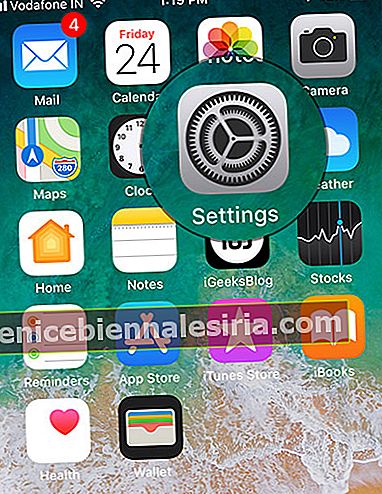
Крок No2. Тепер натисніть Фотографії.
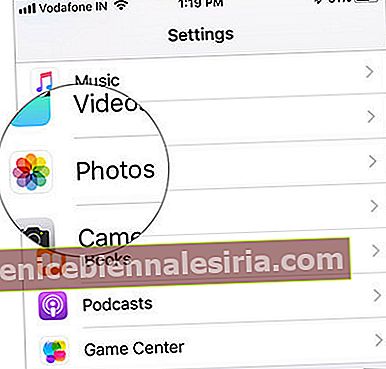
Крок No3. Потім вимкніть перемикач поруч із пунктом Завантажити до мого фотопотоку.
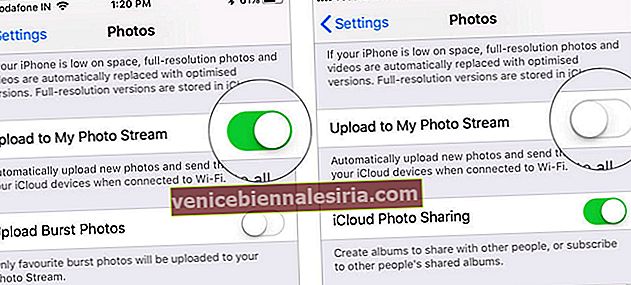
Процес такий же простий на macOS. Читайте далі ...
Як вимкнути My Photo Stream на Mac
Крок 1. Відкрийте Системні налаштування на своєму Mac і натисніть iCloud.
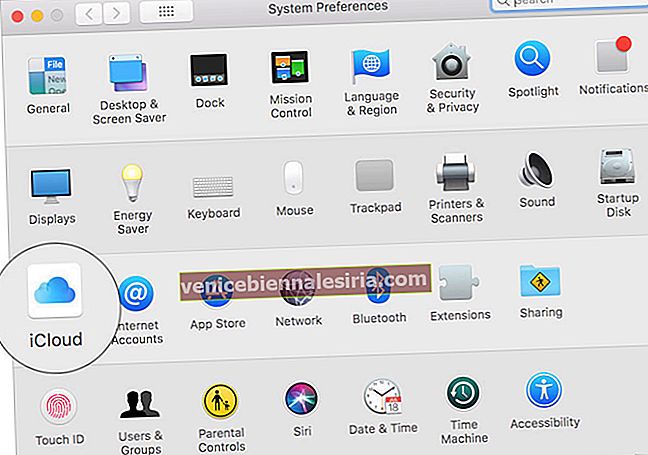
Крок No2. Тепер натисніть Параметри поруч із Фото.
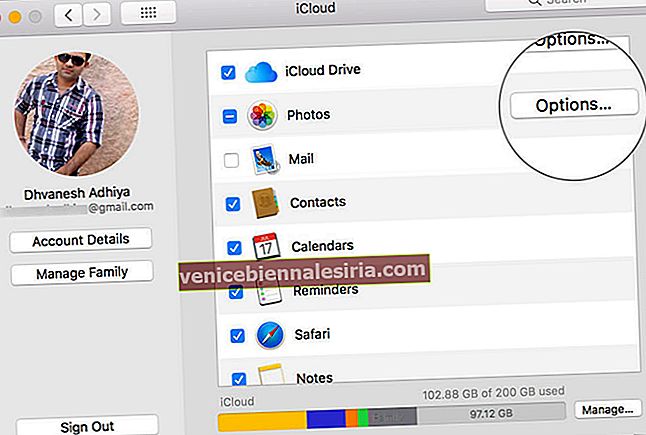
Крок No3. Нарешті, зніміть прапорець біля пункту Моя фотопотік, а потім натисніть Готово.
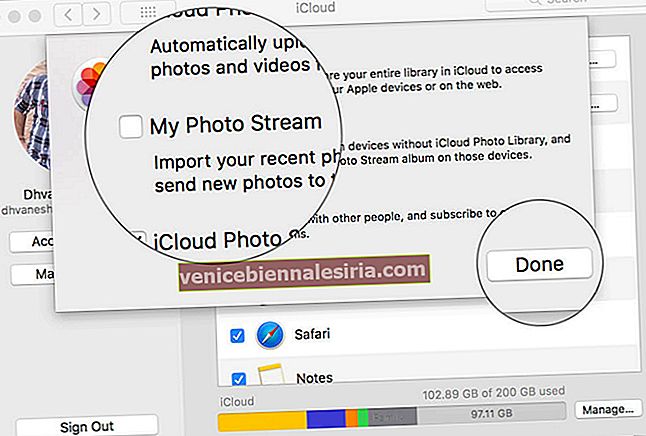
Хочете вимкнути його і на своєму Apple TV? Дозвольте мені показати вам, як це робиться швидко!
Як вимкнути My Photo Stream на Apple TV 4-го покоління та Apple TV 4K
Крок 1. Запустіть програму Налаштування на своєму Apple TV.
Крок No2. Тепер натисніть Облікові записи → iCloud.
Крок No3. Далі вимкніть My Photo Stream.
Примітка: На своєму Apple TV (3-го та 2-го покоління відкрийте Налаштування → iCloud → Налаштування iCloud Photo → Вимкніть My Photo Stream.
Це майже все!
До вас:
Добре, що у вас є всі можливості, щоб повністю контролювати свої синхронізовані кадри. Тому, якщо ви коли-небудь захочете вийти з цього, ви не втратите свої фотографії. Є питання? Поділіться цим у коментарях нижче.
Можливо, ви захочете прочитати і ці дописи:
- Як редагувати живі фотографії на iPhone
- Найкращі програми для редагування відео для iPhone та iPad
- Як конвертувати зображення HEIC у формат JPG на iPhone та iPad